Как проверить NFC на iPhone 6 и 7
время чтения: 3 минуты
В статье рассмотрим способы, как проверить NFC на iPhone 6, 7 и 7 Plus. Также представлены решения проблем, если функция не работает. Вы узнаете, обязательна ли замена модуля NFC на IPhone 7 при поломке антенны.

Новичкам советуем узнать, что такое модуль NFC и как им правильно пользоваться.
Система бесконтактной оплаты – полезная технология, благодаря которой смартфон заменяет банковские карты. Но бывает, что у пользователей перестают проходить платежи. И тогда нужно разобраться, исправна ли функция в смартфоне и узнать, как проверить NFC на iPhone 6, 7 или других моделях.

Причины поломки NFC
Изначально система вызывала только положительные эмоции, работая без сбоев, но со временем пользователи стали жаловаться на неполадки. Пользователи хотят знать, как проверить NFC на IPhone 6 и других моделях. Однако причина проблем не всегда кроется в неурядицах системы iOS.

Внешние
Обратите внимание на внешние факторы. Это самая частая причина неполадок системы.
- Защитный чехол.
NFC – маленький микрочип. Когда надеваете защитный чехол на устройство, отмечайте плотность материала и толщину: слишком толстые и плотные препятствуют прохождению сигнала.
- Защитная пленка на чипе.
Аккуратно снимите защитную пленку, если не сделали это сразу же после покупки. Защитная пленка, как и защитный чехол, препятствует прохождению сигнала.
- Технические причины:
- Сбои в работе банка.
- Заблокированная карточка.
- Нерабочий терминал.
- Посторонние предметы.
Металлический предмет между мобильным устройством и чипом влияет на работоспособность функции.

Внутренние
Если устранили внешние факторы, а НФС на Айфоне 6, 6S, 7 все равно не работает, ищите причину в самом телефоне.
- Для экономии энергии используется режим энергосбережения. В этот момент NFC выключен.
- Полная поломка прошивки. Когда это случается, прошивку нужно восстановить.
- Сбои в работе iOS. Чтобы устранить неполадку, перезагрузите устройство.
- Спящий режим. Залезать в настройки и включать NFC не требуется – выйдите из спящего режима.
Решение проблемы
Мы подошли к главному – решению проблемы, как проверить nfc на iphone 7 и других моделях. Внимательно прочитайте все шаги, выполните их и наблюдайте за результатом.

Проверка датчиков системы
Программа для проверки работоспособности НФС на Айфон не требуется. В Айфонах начиная с шестой модели, уже есть модуль NFC. Чтобы проверить, работает он или нет, поднесите телефон к терминалу, попробуйте установить соединение с другим смартфоном, беспроводными наушниками или колонкой.

Проверка NFC на IPhone поможет определить, есть ли неполадки в чипе. Если установить соединение с устройствами не удалось, совершите следующие действия.
Настройка Apple Pay
Перед тем, как проверить работоспособность NFC в IPhone у терминала, настройте дома программу Apple Pay.
Вот что нужно сделать:
- Запустите Wallet.
- Откройте меню добавления карты, нажав на плюс.
- Предоставьте данные карты и проверьте их правильность.
- Укажите срок действия карты и код безопасности.
- Система предложит прочесть пользовательское соглашение. Прочитайте и примите условия пользования.
- Когда карта будет привязана, проверьте работоспособность НФС на Айфоне – например, поднесите устройство к платежному терминалу.
Перепривязка
Прочтите этот пункт, если хотите знать, как проверить NFC IPhone 7 или других моделях.
- Перезагрузите смартфон.
- Откройте настройки.
- Откройте параметры системы и перейдите к сбросу.
- Удалите настройки сети.
- Перейдите в Wallet.
- Удалите привязанные карты. Привяжите их повторно.
- Измените регион.
- Теперь смело переустанавливайте ОС.
Восстанавливаем прошивку
Чтобы восстановить прошивку IPhone, используйте iTunes.
Скачайте и установите на ПК последнюю версию приложения с официального сайта.
Загрузите на компьютер файл с операционной системой версии, которая используется на телефоне.
Подключите устройство к ПК.

Войдите в режим восстановления:
Для Iphone 6
- Зажмите кнопки «Питание» и «Домой» на 10 секунд.
- Отпустите кнопку «Питание».
- Держите кнопку «Домой» еще 6 секунд. Запустится iTunes.
Для IPhone 7, 7 Plus
- Зажмите кнопки «Питание» и уменьшения громкости на 10 секунд.
- Отпустите кнопку «Питание».
- Держите кнопку «Домой» еще 6 секунд.
- Удерживайте Shift и нажмите «Восстановить».
- Выберите файл, который скачали.
- Подтвердите восстановление.
Прошивка полностью очистит телефон. Он будет выглядеть так, будто только что вышел с конвейера.
Что делать, если ничего не помогает
Если справились с внешними факторами и устранили внутренние неполадки, но ничего не изменилось, значит, брак в NFC-чипе.
При поломке NFC-антенны заменяется модуль. Обратитесь в сервисный центр – там за 200-300 рублей отремонтируют чип.
Замена NFC на IPhone 6, 7, 7 Plus также осуществляется в сервисном центре.
NFC на IPhone 7 Plus там же: в правой верхней части телефона рядом с батареей.

Алгоритм действий следующий:
- Снимите крышку смартфона.
- Проверьте, есть ли НФС-антенна.
- Аккуратно подкрутите винты заземления.
- Если ваш модуль не встроенный в телефон, а внешний, осмотрите его. Одна часть под батареей, вторую отыщете сразу над батареей.
Благодаря новой технологии упростилась система оплаты: теперь можно не носить с собой кошельки и не бояться потерять банковскую карту, ведь телефон всегда у нас в кармане или в руке. Все же поломок и сбоев не избежать. Не паникуйте, столкнувшись с ними. Как проверить NFC iPhone 6, так и починить антенну можно самому.
Как включить настоящий NFC в вашем iPhone за 1 минуту
Сегодня расскажу, как сделать NFC в iPhone действительно полезным. Даже не так: мы его фактически включим.
В iPhone уже много лет как есть сам модуль, и он совершенно свободно используется системой для бесконтактной оплаты Apple Pay.
Но если попробуете подключить к айфону какой-нибудь аксессуар по NFC, вас ждёт разочарование. Точнее, ждало до последнего момента.
По умолчанию, iOS игнорирует NFC-метки в беспроводных наушниках и портативной акустике – те самые, что предназначены для быстрого подключения. А жаль, потому что это очень удобно: подносишь чехол наушников к айфону, и он автоматически подключается к твоим «затычкам».
Android так умеет с незапамятных времён, так чем мы хуже? Оказывается, почти ничем – благодаря Командам в iOS 13.
Порадовала позитивная реакция на предыдущий пост об автоматизации подключения AirPods к гаджетам Apple. Как ни крути, Команды в iOS 13 – реально мощный инструмент, изучение которого приносит ощутимую пользу.
Так что я решил не останавливаться и предложить вам кое-что покруче.
Что мы сейчас сделаем, чтобы NFC работал как задумано

Во многих хороших беспроводных наушниках и портативных колонках есть поддержка NFC. В 99% случаев она позволяет пропустить процедуру сопряжения через меню Bluetooth. Просто подносите смартфон к аксессуару – и готово.
Apple очень долго блокировала NFC в iPhone для любых целей, кроме Apple Pay, поэтому владельцы айфонов давно привыкли игнорировать фичу во всех аксессуарах. Теперь будем отвыкать.
Благодаря инструкции ниже и Командам iOS 13, вы сможете использовать NFC в наушниках и колонках, чтобы одним движением подключать айфон к ним без всяких Настроек и меню вообще.
Инструкция. Включаем подключение к наушникам и колонкам по NFC

Что нам понадобится:
▸ iPhone с iOS 13. iPad не подойдёт, iPod touch тоже, в них просто нет NFC
▸ беспроводные наушники или колонки с меткой NFC. Если в аксессуаре нет NFC-метки, не беда. Ей может служить даже ваша банковская карта, о чём я писал здесь
▸ 1 минута на настройку
▸ iPhone Xs или выше
Как понять, есть ли у вашего аксессуара NFC? Эмблема NFC нанесена на корпус аксессуара рядом или прямо над местом расположения метки. Для успешного сопряжения она должна быть направлена к задней панели смартфона. Дальность действия низка и составляет максимум пару сантиметров.
Перед началом настройки убедитесь, что аксессуар подключен к вашему гаджету прямо сейчас, это важно. Поехали.
1. Открываем Команды и переходим на вкладку Автоматизации. Если случайно удалили, просто скачайте заново из App Store.
2. Нажимаем на + в правом верхнем углу или сразу выбираем Создать автоматизацию для себя.

3. В открывшемся списке пролистываем вниз до пункта NFC. Тапаем по Сканировать напротив Тег NFC.

4. Подносим ваши наушники или колонки тегом NFC к верхней части задней панели iPhone – там, где у него камера.

Ничего не происходит? Не делайте резких движений и задержите метку под айфоном хотя бы на секунду, прежде чем передвигать его. первичное распознавание метки в iOS 13 почему-то занимает намного дольше времени, чем будет требоваться после настройки.
Вы также можете использовать вообще любую метку NFC, не только ту, что встроена в ваши наушники или колонки. Помимо банковских карт, меткой может служить даже проходка из офиса или NFC-стикер с AliExpress. Таким образом, функцию быстрого подключения можно будет добавить к любой Bluetooth-акустике. Главное не потерять саму метку.
Как только айфон найдет метку аксессуара, то предложит назвать её. Пишите и продолжайте.
5. Теперь добавляем новое действие, которое будет выполняться, когда айфон находит эту метку NFC. Выбираем Скрипты, прокручиваем вниз и нажимаем Задать место воспроизведения.

Теперь жмите на надпись iPhone.
6. В открывшемся списке выбираем наушники или колонки, которые будут подключаться к айфону, когда вы подносите его к NFC-метке. В моём случае это наушники Sony WF-1000XM3.
Если в списке ничего нет, вы не подключили аксеcсуар к айфону заранее. Сделайте это и вернитесь к текущему пункту инструкции.
7. Мы почти закончили. Осталось только отключить параметр Спрашивать до запуска и подтвердить свой выбор.

Теперь каждый раз, когда вы будете подносить айфон к включенным наушникам или колонкам, они должны подключаться друг к другу.

В отличие от Android, айфон нельзя заставить подключаться к неизвестным (ранее несопряжённым) устройствам посредством только что созданной нами Автоматизации. Ждём iOS 14 и дальнейших послаблений для NFC со стороны Apple.
Как проверить работоспособность nfc на iphone
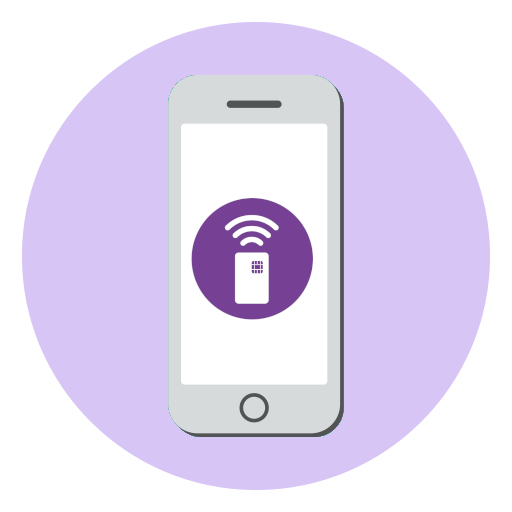
NFC – крайне полезная технология, которая плотно вошла в нашу жизнь благодаря смартфонам. Так, с ее помощью ваш iPhone может выступать в роли платежного инструмента практически в любом магазине, оснащенном терминалом безналичной оплаты. Осталось лишь убедиться, что данный инструмент на вашем смартфоне функционирует исправно.
Проверяем NFC на iPhone
iOS – довольно ограниченная во многих аспектах операционная система, это же коснулось и NFC. В отличие от устройств под управлением ОС Android, которые могут использовать данную технологию, например, для мгновенной передачи файлов, в iOS она работает только для бесконтактной оплаты (Apple Pay). В связи с этим в операционной системе не предусмотрено ни одного варианта проверки функционирования NFC. Единственный способ убедиться в работоспособности данной технологии — это настроить Apple Pay, а затем попробовать совершить оплату в магазине.
Настраиваем Apple Pay
- Откройте стандартное приложение Wallet.
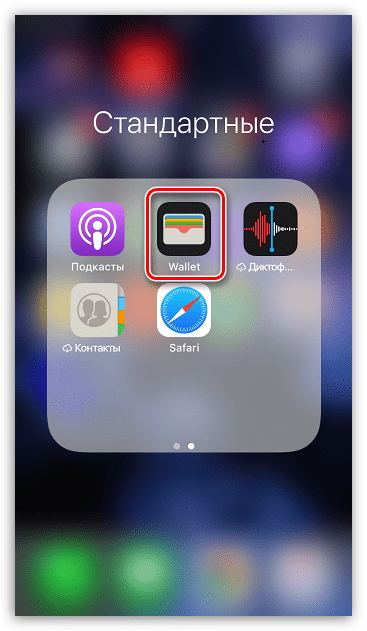
Тапните в верхнем правом углу по иконке с плюсиком, чтобы добавить новую банковскую карту.

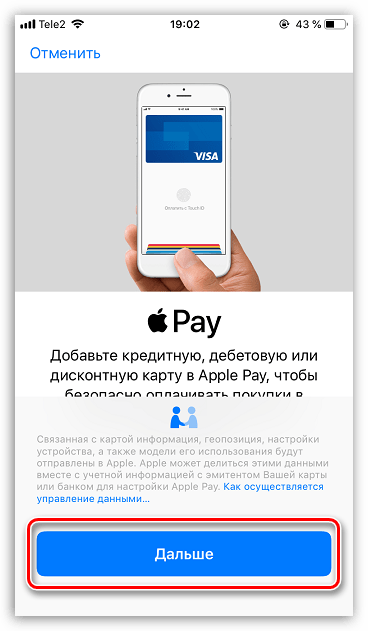
Айфон запустит камеру. Вам потребуется зафиксировать ею свою банковскую карту таким образом, чтобы система автоматически распознала номер.

Когда данные будут обнаружены, появится новое окно, в котором следует проверить правильность распознанного номера карты, а также указать имя и фамилию держателя. Закончив, выберите кнопку «Далее».
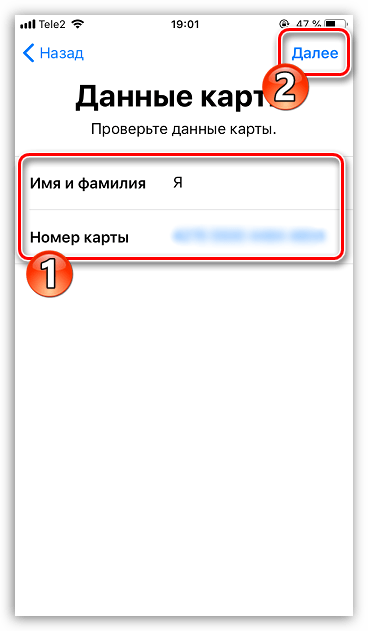
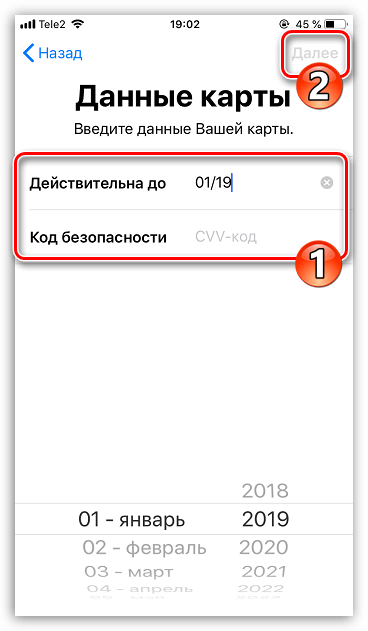
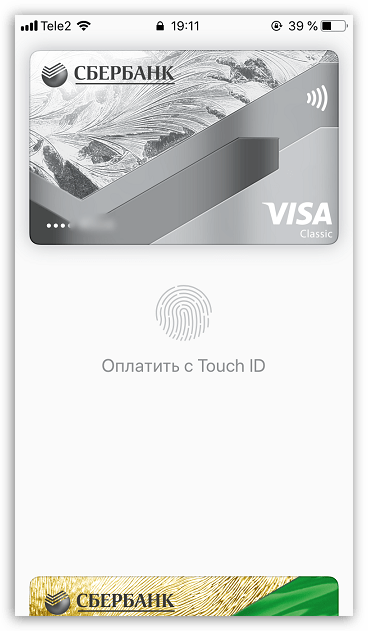
Откройте приложение Wallet. Тапните по банковской карте, которой планируете расплатиться, а следом подтвердите транзакцию с помощью Touch ID, Face ID или кода-пароля.
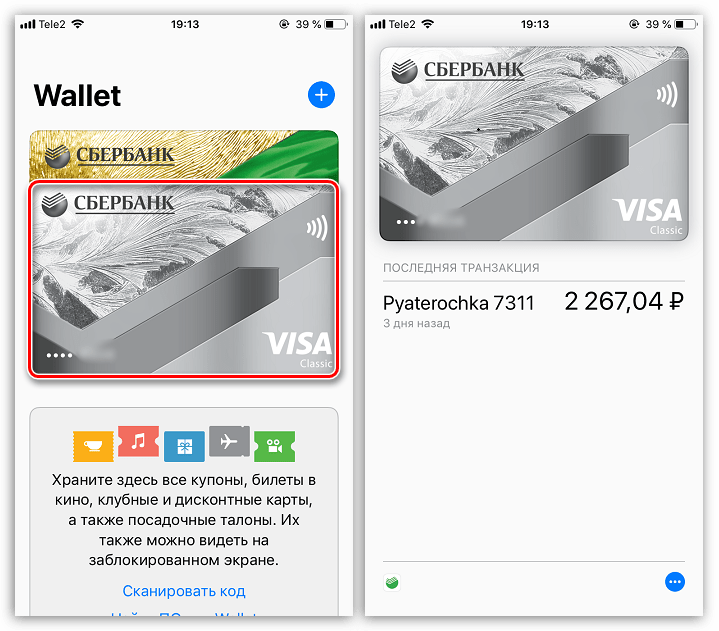
Когда на экране отобразится сообщение «Поднесите устройство к терминалу», приложите iPhone к аппарату, после чего вы услышите характерный звук, означающий, что оплата прошла успешно. Именно этот сигнал и говорит вам о том, что технология NFC на смартфоне работает исправно.
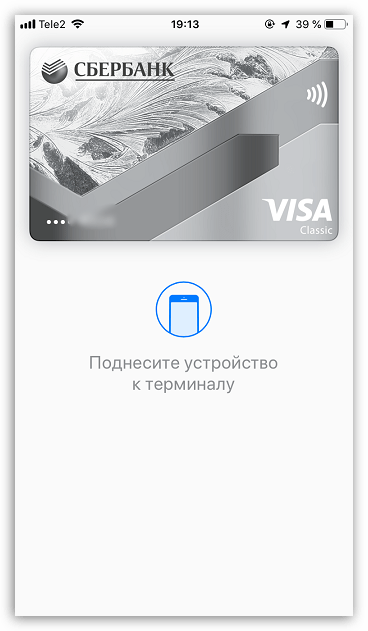
Почему Apple Pay не проводит платеж
Если при тестировании NFC оплата не проходит, следует заподозрить одну из причин, которая могла повлечь за собой данную неполадку:
-
Неисправный терминал. Прежде чем думать, что ваш смартфон виноват в невозможности оплатить покупки, следует предположить, что неисправен именно терминал безналичной оплаты. Проверить это можно, попробовав совершить покупку в другом магазине.

Конфликтующие аксессуары. Если на iPhone используется плотный чехол, магнитный держатель или иной аксессуар, рекомендуется все полностью убрать, поскольку они легко могут не давать платежному терминалу уловить сигнал iPhone.

Системный сбой. Операционная система может работать некорректно, в связи с чем вам и не удается оплатить покупку. Просто попробуйте перезагрузить телефон.
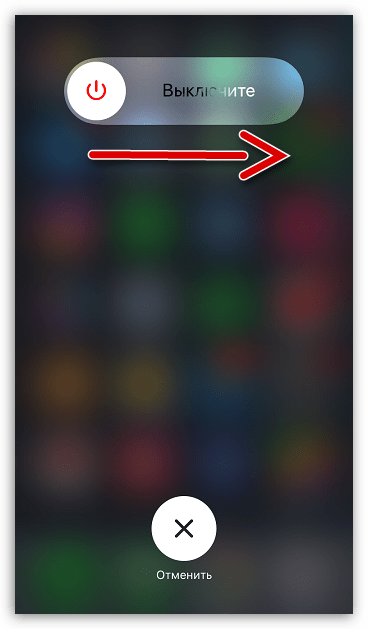
Подробнее: Как перезагрузить iPhone
Сбой при подключении карты. Банковская карта могла не привязаться с первого раза. Попробуйте удалить ее из приложения Wallet, а затем привязать повторно.
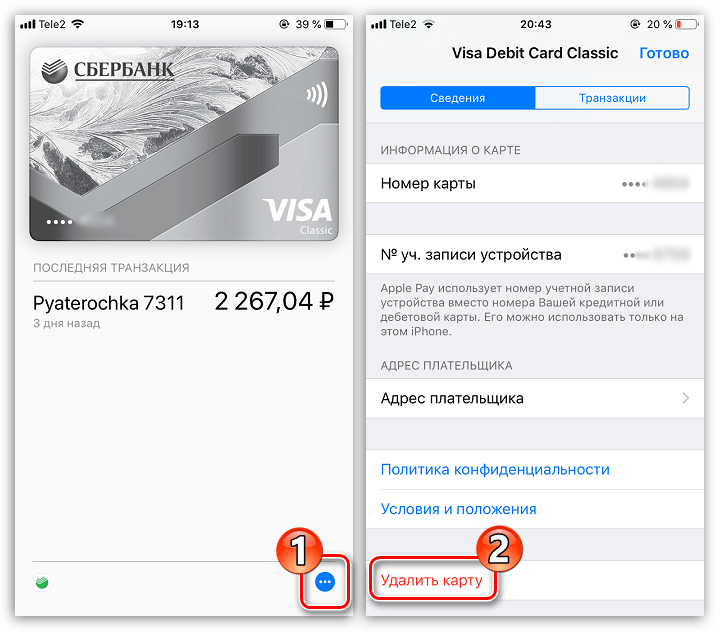
Некорректная работа прошивки. В более редких случаях телефон может нуждаться в полной переустановке прошивки. Сделать это можно через программу iTunes, предварительно введя Айфон в режим DFU.
Подробнее: Как ввести iPhone в режим DFU
NFC-чип вышел из строя. К сожалению, подобная проблема встречается довольно часто. Решить ее самостоятельно не получится — только через обращение в сервисный центр, где специалист сможет осуществить замену чипа.
С приходом NFC в массы и релизом Apple Pay жизнь пользователей iPhone стала значительно удобнее, ведь теперь не нужно носить с собой кошелек — все банковские карты уже в телефоне.
Отблагодарите автора, поделитесь статьей в социальных сетях.
Как проверить NFC на iPhone — вопрос, интересующий пользователей, у которых перестали проходить платежи. Это связано с различными причинами, в большинстве случаев — исправимыми.
Реклама telegram-web – в содержании
Как проверить Apple Pay
Операционная система iOS может работать нестабильно, что иногда приводит к поломке приложений. В том числе Apple Pay. Проверить его работоспособность в домашних условиях получится далеко не всегда, но есть два варианта.

Без терминала
Можно посетить заведение быстрого питания, в котором установлена система самообслуживания. Достаточно заказать самый дешёвый продукт и попытаться оплатить его Apple Pay. Если не получится, отмените заказ.
В домашних условиях
Оформите заказ онлайн чего-либо дешёвого. При оплате выберите способ — через Wallet. Если покупка не пройдёт, значит, с приложением возникли проблемы.
Как проверить NFC в домашних условиях на работоспособность
Выявив неисправность, необходимо устранить её.
На iPhone 6 и 6S
В устройствах Apple у технологии NFC есть только одно применение: бесконтактные платежи. Поэтому проверить работоспособность системы можно только после настройки Apple Pay. Для этого нужно сделать следующее:
- Запустите Wallet. Приложение предварительно установлено на всех устройствах Apple.
- Нажмите на плюс, расположенный в верхней части программы. Откроется меню добавления карты.
- Ознакомьтесь с информацией и перейдите к следующему пункту.
- Приложение спросит способ ввода информации: вручную или при помощи фото. В первом случае необходимо самостоятельно указать фамилию и имя владельца, номер и срок действия карты, а также код безопасности. Во втором случае потребуется сфотографировать лицевую сторону карты, а затем написать CVV.
- Представив данные, проверьте их правильность. Затем подождите, пока система проверит полученные сведения.
- Если информация введена верно, система предложит прочитать пользовательское соглашение. Внимательно ознакомьтесь с ним и примите условия пользования.
- Большинство банков запрашивают номер телефона, чтобы отправить сообщение с кодом подтверждения. Если привязан мобильный банк, вводить телефон не потребуется.
- Окончив привязку карты, проверьте работу NFC. Для этого необходимо зайти в настройки iPhone.
- Перейдите к параметрам беспроводных сетей.
- Найдите в списке Near Field Communication и удостоверьтесь, что технология включена. В противном случае активируйте её.
Чтобы осуществить оплату, необходимо запустить приложение Wallet. Выберите карту и поднесите телефон к устройству. Об успешном переводе пользователь узнаёт благодаря специфическому звуку.
И также денежный перевод осуществляется без разблокировки. Для этого нужно дважды нажать домой, поднести телефон и пройти проверку безопасности.
На iPhone 7
Для устранения неполадок NFC перезагрузите устройство. Затем необходимо:
- Зайти в настройки.
- Открыть основные параметры системы, перейти к сбросу.
- Удалить настройки сети.
- Перейти в Wallet.
- Удалить привязанные карты и добавить их повторно.
- Открыть параметры системы и изменить регион.
- Переустановить операционную систему при помощи DFU.
Помните, что по окончании установки нельзя использовать backup. Проверить работоспособность платёжной системы можно двумя способами.

Не разблокируя телефон, дважды нажмите домой. Поднесите смартфон к терминалу и подтвердите перевод денежных средств, введя пароль для снятия блокировки.
Разблокируйте Айфон и откройте Wallet. Выберите карту, с которой нужно провести оплату. Поднесите телефон и подтвердите оплату установленным способом.
Как проверить, работает ли NFC на iPhone
Проверка чипа осуществляется попыткой оплаты. Выделяется 6 причин возникновения неисправности:
- Поломка терминала. Неисправности устройств приёма оплаты нередки. Поэтому при неудачной попытке оплаты спросите персонал насчёт работоспособности терминала. Вместо этого можно попробовать сделать покупку в другом месте.
- Сторонний конфликт. Иногда аксессуары, установленные на iPhone, могут мешать передаче сигнала. Это может быть открытый или полноценный чехол, магнитные приспособления.
- Поломка программного обеспечения. Систему iOS иногда настигают сбои. В редких случаях это вредит работе Apple Pay. Для устранения проблемы достаточно перезагрузить устройство.
- Полная поломка прошивки. В этом случае потребуется переустановить операционную систему.
- Сломался чип бесконтактной оплаты. Поможет только замена устройства. Хотя в некоторых случаях модуль удаётся починить.

Для удобства пользователей компания Apple с 2014 года стала встраивать в свою продукцию чипы для бесконтактной оплаты. Работает данная функция на iPhone с помощью NFC-модуля. Что из себя представляет рассматриваемая технология, а также как включить ее в смартфонах или Apple Watch, читайте в статье.
Что такое NFC
Во все современные смартфоны встраивается NFC-чип, который представляет собой небольшую микросхему, созданную из гибких материалов. Небольшой размер чипа, позволяет встроить его даже в самые тонкие модели смартфонов. Работает устройство за счёт генерации электромагнитного поля на небольшом расстоянии, благодаря чему возможна передача данных о платёжной транзакции на терминал.

Технология беспроводной оплаты предоставляет пользователям расширенный спектр возможностей, а именно:
- оплата товаров в магазинах, в которых присутствуют терминалы, поддерживающие данную опцию;
- приобретение услуг в кафе, ресторанах и других заведениях;
- денежные переводы;
- совершение покупок в интернете без ввода информации о банковской карте;
- покупки в приложениях Эппл.
Как активировать модуль на iPhone
Технология NFC не нуждается в дополнительной активации. Дело в том, что чип способен автоматически генерировать, а также принимать сигналы при поднесении устройства к платёжному терминалу. Это значительно упрощает процесс совершения покупки.

В каких айфонах есть опция? Компания Apple начала встраивать чипы с подобной технологией во все смартфоны, начиная с 6 версии. Кроме того, присутствует опция на iPad и умных часах.
Проверить наличие возможности бесконтактной покупки на своём телефоне можно самостоятельно. Для этого следует открыть раздел «Настройки» и перейти во вкладку «Беспроводные сети». Если в открывшемся меню отсутствует функция, то используемый телефон не обладает представленной возможностью.
Как пользоваться Apple Pay
Для того чтобы воспользоваться сервисом бесконтактных платежей, необходимо соблюсти следующие условия:
- приобрести устройство, поддерживающее опцию;
- оформить банковскую карту у партнёров программы;
- обновить телефон до последней версии;
- установить приложение Apple Pay (скачивание предоставляется бесплатно).

Далее, следует произвести привязку карточки к используемому гаджету. Причём для каждого устройства существует своя процедура. Подробнее смотрите ниже.
Через телефон
В этом случае для начала необходимо приобрести iPhone 6 или более современную версию. Далее, воспользуйтесь следующей инструкцией для добавления карты на айфоне:
- Запустите программу «Wallet» (установлена по умолчанию).
- Нажмите на значок «+».

- После этого будет предложено подключить карту, которая уже привязана к iTunes либо добавить новую. В первом случае понадобится лишь ввести код безопасности.
- При выборе второго варианта, от пользователя потребуется указать сведения о своём пластике (номер, дата окончания действия, коды CVV/CVC от карты и ФИО владельца).

- Как только завершится проверка информации, нажмите «Далее».
На этом привязка завершается. После этого можете успешно совершать покупки при помощи телефона. Для этого нужно будет лишь поднести телефон к терминалу и подтвердить транзакцию через сканер отпечатка пальцев.
С помощью часов
Владельцы такого устройства, как Apple Watch, также могут воспользоваться рассматриваемой опцией. Для этого им нужно лишь добавить карту. Процедура привязки в этом случае выполняется следующим образом:
- Перейдите в Apple Watch со своего iPhone.

- Откройте вкладку «Мои часы».
- Затем перейдите в «Wallet и A Pay».

- Активируйте карту через iTunes, набрав код безопасности либо добавьте новую, указав запрашиваемую информацию.

- Дождитесь обработки указанных сведений.
Как только проверка будет завершена, можно начинать пользоваться услугой.
NFC технология позволяет совершать покупки при помощи телефона. Доступна она на всех современных версиях iPhone, начиная с 6 серии, а также на умных часах. Чтобы воспользоваться сервисом, нужно настроить его на айфоне (инструкции по подключению представлены выше).
Проверка NFC в телефоне на работоспособность
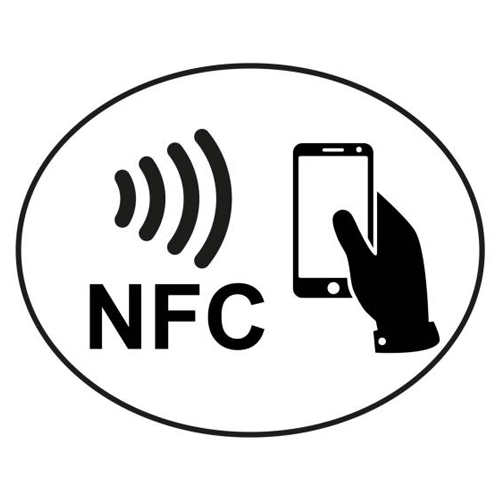
Обратите внимание! В данной статье будет рассказано о том, как проверить работоспособность NFC на мобильном устройстве с Android. Для решения этой задачи на iPhone ознакомьтесь со следующей инструкцией на нашем сайте.
Способ 1: Поисковые системы
Зная модель Андроид смартфона, можно проверить наличие в нем NFC с помощью поисковой системы Google, Яндекс или любой другой на ваше усмотрение. Для этого следуйте дальнейшей инструкции:
-
Чтобы узнать название своего смартфона, откройте настройки и перейдите в пункт «О телефоне».
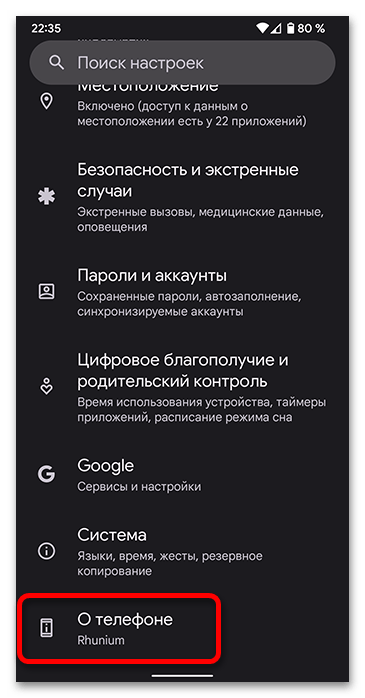
В разделе «Сведения об устройстве» найдите строку «Модель» и запомните её.
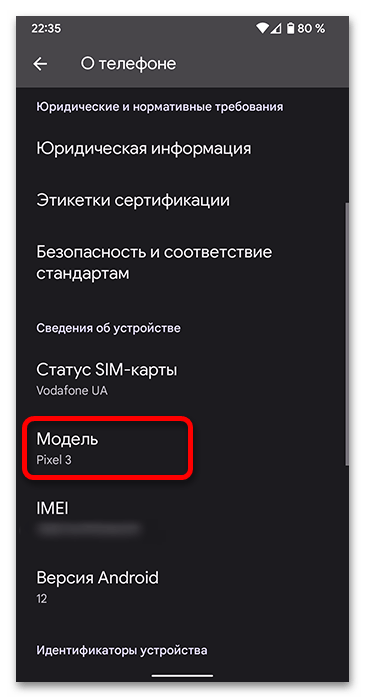
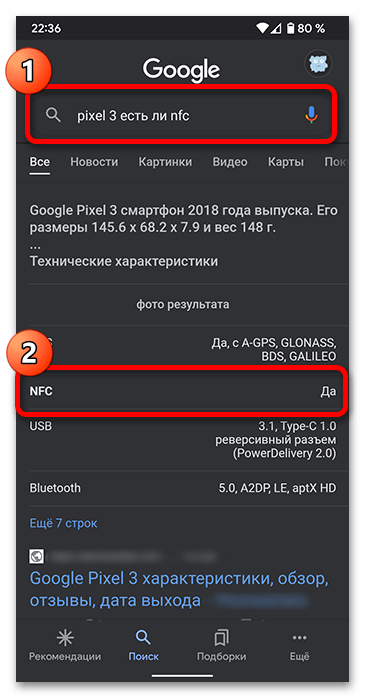
Способ 2: Настройки
Проверить наличие NFC в смартфоне на Андроид возможно в быстрых настройках. Разверните статус бар и посмотрите на кнопки для переключения Wi-Fi, Bluetooth и так далее. Среди них должен быть «NFC» (на Android 12 и выше пункт называется «GPay»). Если его нет, разверните полный список надстроек, тапните на карандаш и найдите переключатель.
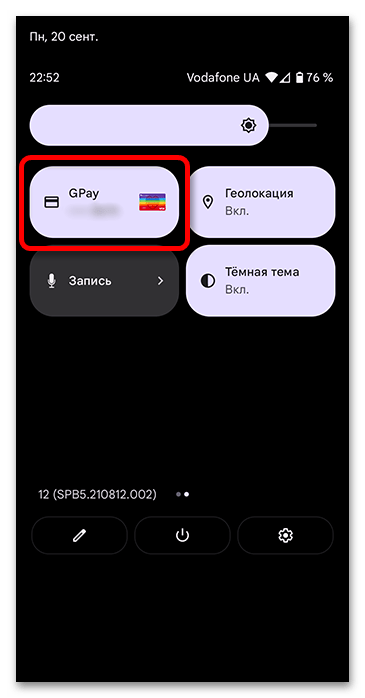
Также можно воспользоваться настройками. У разных производителей из-за изменений в оболочке необходимый пункт может находиться в разных местах, поэтому разберем, как найти NFC с учетом разных интерфейсов.
-
Откройте настройки на рабочем столе или разверните шторку уведомлений и тапните по иконке с шестеренкой. Перейдите в раздел «Подключенные устройства» или «Беспроводные сети». На Samsung пункт называется «NFC и оплата», что уже говорит о наличии датчика.
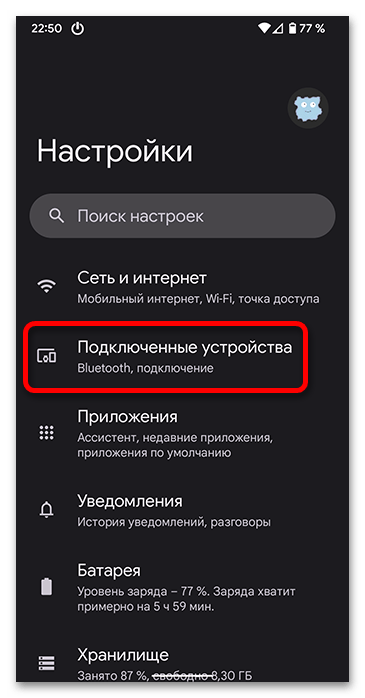
Разверните меню «Настройки подключения» или «Дополнительные функции».
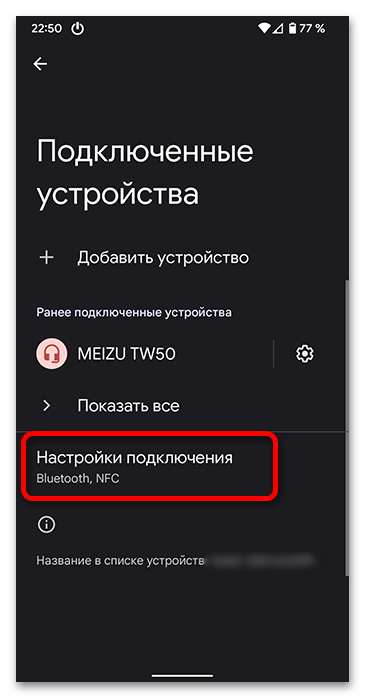
Откройте раздел «NFC». Если данного пункта нет, значит, смартфон не поддерживает технологию ближней связи.

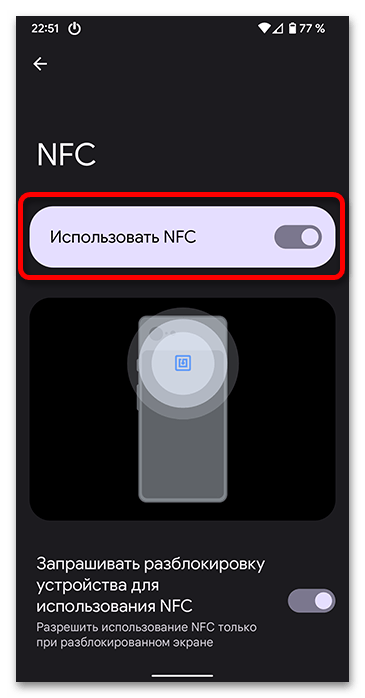
Способ 3: Приложение
Для проверки NFC существует специальное приложение, доступное для скачивания в магазине приложений по следующей ссылке:
-
Откройте приложение после установки и тапните по кнопке «NFC Check».
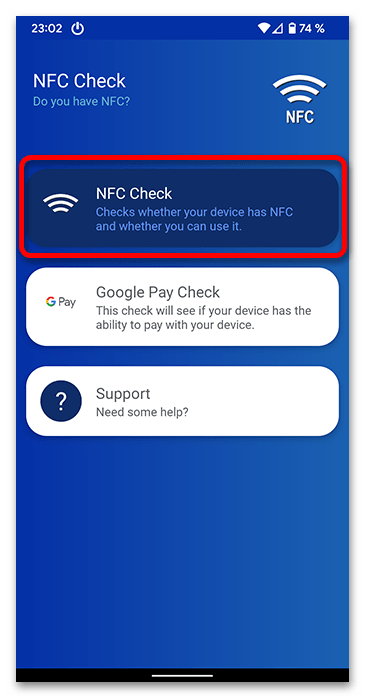
Начнется диагностика, которая займет несколько секунд. В случае удачной проверки отобразится сообщение «NFC (Near Field Communication) Supported» с зеленой галочкой. Если датчик не поддерживается, появится красный крестик и текст «Not Supported».
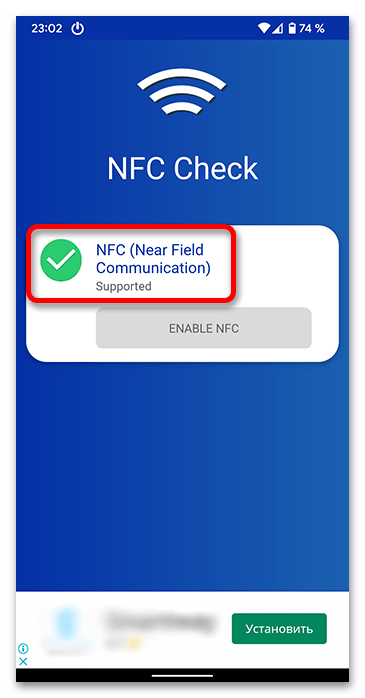
Также можно проверить наличие Google Сервисов, которые позволяют использовать бесконтактную оплату в магазинах при помощи Google Pay. Для этого вернитесь назад и нажмите на кнопку «Google Play Check».

Сообщение покажет зеленую галочку, если оплата телефоном доступна, или красную, если сервисы от Гугл недоступны для данной модели смартфона (актуально для многих китайских версий прошивки и новых моделей от Huawei).
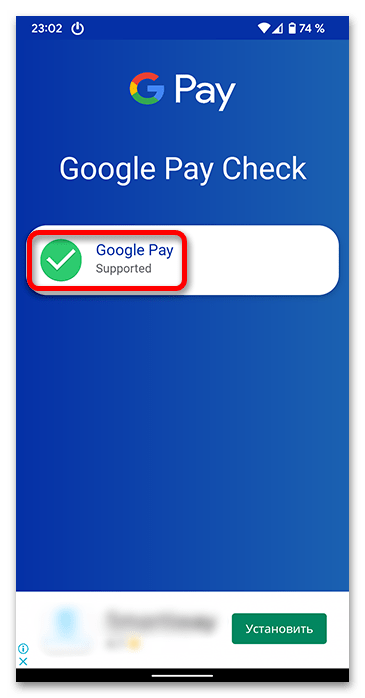
Способ 4: Google Pay
Сервис Google Pay позволяет оплачивать покупки по терминалу с помощью смартфона, для этого задействуется датчик NFC. Если его нет, приложение работать не будет. На устройствах с данной технологией программа установлена по умолчанию, поэтому её наличие означает поддержку бесконтактных платежей. После первого включения на рабочем столе создается папка с Гугл Сервисами, где должен находиться Google Pay. Вы можете открыть список всех приложений и найти его.
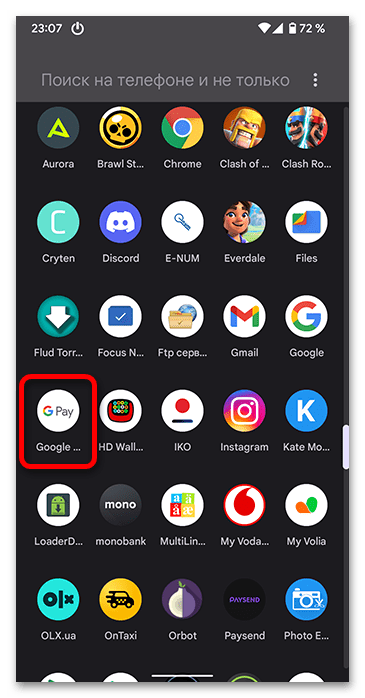
Также можно скачать средство оплаты по следующей ссылке:
-
Откройте скачанное приложение и разверните боковое меню по кнопке с тремя полосами вверху слева.
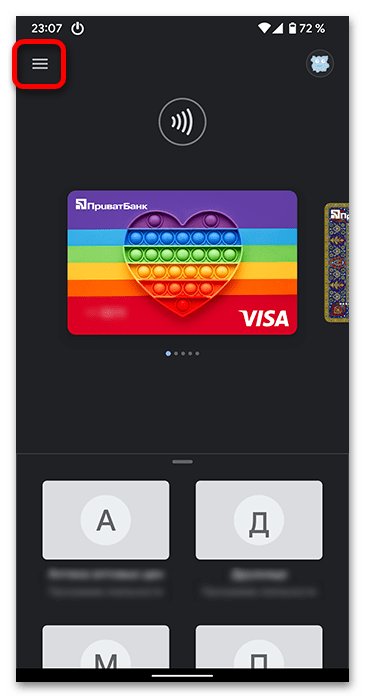
Выберите пункт «Настройка бесконтактной оплаты».

Подождите, пока пройдет анализ. Обратите внимание на строку «Функция NFC включена». Если она выдает ошибку и отображает красный крестик напротив, значит, датчика в смартфоне нет.

При наличии NFC программа покажет поддержку бесконтактной оплаты в строке «Ваш телефон соответствует стандартам безопасности». Можно добавлять карту и оплачивать покупки телефоном.
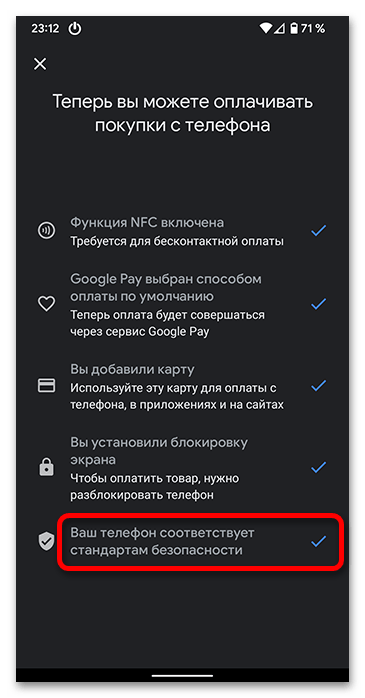
Способ 5: Android Beam
Android Beam используется для передачи файлов между смартфонами с помощью NFC. Данная функция существует только на устройствах с установленным сенсором ближней связи. Проверить работу датчика этим способом можно только при наличии двух смартфонов с Android Beam «на руках».
Обратите внимание! Android Beam – устаревшая технология, она работает только на смартфонах с операционной системой Android 10 и ниже. Если у вас более новая версия, функция заменяется на «Обмен с окружением», для которой NFC иметь необязательно.
Если у вас Android 10 или ниже, используйте следующую инструкцию для проверки технологии:
-
Отройте настройки смартфона. Перейдите в пункт «Ещё» в блоке «Беспроводные сети».

Откройте раздел «Android Beam». Если его нет, смартфон не поддерживает NFC. Чтобы передать данные бесконтактно, активируйте галочку напротив пункта «NFC», если он выключен.

Для проверки поднесите спинку одного смартфона к другому и дождитесь сигнала о сопряжении. Это возможно, если на двух устройствах функционирует NFC и присутствует технология Android Beam. Интернет не требуется.
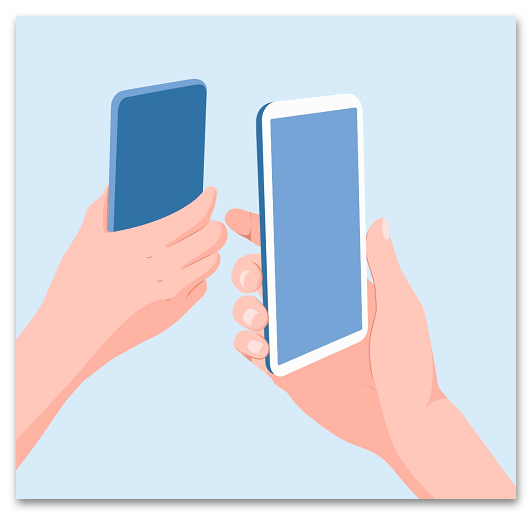
Помимо этой статьи, на сайте еще 12369 инструкций.
Добавьте сайт Lumpics.ru в закладки (CTRL+D) и мы точно еще пригодимся вам.
Отблагодарите автора, поделитесь статьей в социальных сетях.
Как проверить NFC на iPhone: без терминала в домашних условиях, проверяем работоспособность Apple Pay
Есть или нет NFC в iPhone? Подробная инструкцию по включению и настройке модуля.
- Как проверить Apple Pay
- Без терминала
- В домашних условиях
- Как узнать, есть ли NFC?
- NFC на iOS
- Как проверить работу НФС без терминала?
- Как проверить NFC в домашних условиях на работоспособность
- На iPhone 6 и 6S
- На iPhone 7
- Инструкция оплаты
- Если нет NFC, что делать?
- Сравнительная таблица Apple Watch с модулем НФС
- Какие устройства совместимы с новым сканером тегов NFC?
- Как проверить, работает ли NFC на iPhone
- Как активировать NFC чтобы передать файл
- Подключение устройств через NFC на iPhone
- Никита Горяинов
- Как отключить модуль NFC
- Технология NFC
- Интересное видео
- Видео
Как проверить Apple Pay
Операционная система iOS может работать нестабильно, что иногда приводит к поломке приложений. В том числе Apple Pay. Проверить его работоспособность в домашних условиях получится далеко не всегда, но есть два варианта.

Без терминала
Можно посетить заведение быстрого питания, в котором установлена система самообслуживания. Достаточно заказать самый дешёвый продукт и попытаться оплатить его Apple Pay. Если не получится, отмените заказ.
В домашних условиях
Оформите заказ онлайн чего-либо дешёвого. При оплате выберите способ — через Wallet. Если покупка не пройдёт, значит, с приложением возникли проблемы.
Как узнать, есть ли NFC?
Проверить NFC на iPhone можно довольно просто. Если модель старше iPhone 5, значит есть NFC. Некоторых эта информация может ввести в ступор и задается встречный вопрос, на iPhone 5S NFC есть или нет? Ответ на поставленный вопрос: положительный – чип присутствует.
Вот список, в каких iPhone есть функция бесконтактной оплаты: 5, 5S, 5С, 6, 6S, 6 Plus, SE, 7, 7 Plus, 8, X, Xs, Xs Max, XR, 11, 11 Pro, 11 Pro Max.
Будет NFC и в новом iPhone SE и PRO, который скорей всего выйдет под номером «9». А также модулем оснастят все последующие модели, которые представит Apple мировой общественности.
NFC на iOS
НФС в смартфонах под управлением Андроид практически с самого появления этого чипа умеет работать с другими устройствами. Этого же нельзя сказать об IPhone: американская компания намеренно блокировала работу модуля во всех ситуациях, кроме оплаты покупок через Apple Pay. Но с выходом iOS 13 пользователи получили доступ к специальным командам, которые ощутимо расширяют функционал айфона.
Как проверить работу НФС без терминала?
Как проверить работает ли НФС? У линейки телефонов iPhone модуль включается автоматически, однако проверка никогда не помешает. Сделать её без терминала вам поможет любое другое устройство, которое также поддерживает NFC.
- Включить модуль на постороннем телефоне.
- Поднести свой к антенне беспроводной сети. Автоматически должно открыться окно, запрашивающее ваш TouchID для сопряжения.
В данном методе проверки дополнительный телефон заменяет терминал, выполняя его роль.
Предлагаем посмотреть видео о проверке работы НФС без терминала:
Как проверить NFC в домашних условиях на работоспособность
Выявив неисправность, необходимо устранить её.
На iPhone 6 и 6S
В устройствах Apple у технологии NFC есть только одно применение: бесконтактные платежи. Поэтому проверить работоспособность системы можно только после настройки Apple Pay. Для этого нужно сделать следующее:
- Запустите Wallet. Приложение предварительно установлено на всех устройствах Apple.
- Нажмите на плюс, расположенный в верхней части программы. Откроется меню добавления карты.
- Ознакомьтесь с информацией и перейдите к следующему пункту.
- Приложение спросит способ ввода информации: вручную или при помощи фото. В первом случае необходимо самостоятельно указать фамилию и имя владельца, номер и срок действия карты, а также код безопасности. Во втором случае потребуется сфотографировать лицевую сторону карты, а затем написать CVV.
- Представив данные, проверьте их правильность. Затем подождите, пока система проверит полученные сведения.
- Если информация введена верно, система предложит прочитать пользовательское соглашение. Внимательно ознакомьтесь с ним и примите условия пользования.
- Большинство банков запрашивают номер телефона, чтобы отправить сообщение с кодом подтверждения. Если привязан мобильный банк, вводить телефон не потребуется.
- Окончив привязку карты, проверьте работу NFC. Для этого необходимо зайти в настройки iPhone.
- Перейдите к параметрам беспроводных сетей.
- Найдите в списке Near Field Communication и удостоверьтесь, что технология включена. В противном случае активируйте её.
Чтобы осуществить оплату, необходимо запустить приложение Wallet. Выберите карту и поднесите телефон к устройству. Об успешном переводе пользователь узнаёт благодаря специфическому звуку.
И также денежный перевод осуществляется без разблокировки. Для этого нужно дважды нажать домой, поднести телефон и пройти проверку безопасности.
На iPhone 7
Для устранения неполадок NFC перезагрузите устройство. Затем необходимо:
- Зайти в настройки.
- Открыть основные параметры системы, перейти к сбросу.
- Удалить настройки сети.
- Перейти в Wallet.
- Удалить привязанные карты и добавить их повторно.
- Открыть параметры системы и изменить регион.
- Переустановить операционную систему при помощи DFU.
Помните, что по окончании установки нельзя использовать backup. Проверить работоспособность платёжной системы можно двумя способами.

Не разблокируя телефон, дважды нажмите домой. Поднесите смартфон к терминалу и подтвердите перевод денежных средств, введя пароль для снятия блокировки.
Разблокируйте Айфон и откройте Wallet. Выберите карту, с которой нужно провести оплату. Поднесите телефон и подтвердите оплату установленным способом.
Инструкция оплаты
Оплатить покупка смартфоном iPhone 7 Plus или какой-либо другой моделью очень просто:
- Сделайте двойное нажатие кнопки «Home» для запуска Apple Pay.
- Выберите карту, подтвердите подтверждение транзакции с помощью отпечатка пальца или Face ID.
- Поднесите телефон с НФС к терминалу.
- Совершенная транзакция будет проведена. На айфонах успешная транзакция происходит с определенными визуальными и звуковыми эффектами.
Если нет NFC, что делать?
NFC в телефоне — что это за модули? Выделяют такие основные виды:
- сим-карты;
- внешние устройства;
- микросхемы;
- NFC-модули;
- стикеры.

NFC-модуль можно купить вместе с телефонов, но они есть в продаже и отдельно. Стикеры прикрепляют к корпусу сотового, они бывают двух видов:
- Активные. Обеспечивают связь через канал Wi-Fi/Bluetooth, но потребляют много энергии, поэтому требуется частая подзарядка.
- Пассивные. Не проводят обмен информацией с телефоном и не записывают ее в устройство через каналы связи мобильного.
Сравнительная таблица Apple Watch с модулем НФС
| Apple Watch Series 1 38 мм | Apple Watch Series 2 38 мм | Apple Watch Series 3 42 мм | Apple Watch Series 4 44 мм | |
| Процессор | Apple S1 CPU 520 MHz Cortex A7 GPU^ PowerVR | Apple S2 2*CPU 520 MHzGPU^ PowerVR | Apple S3 2*CPU 768 MHzGPU^ PowerVR | Apple S4 2*CPU 768 MHzGPU^ PowerVR |
| Память | 512MB LPDDR3 RAM / 8GB NAND | 512MB LPDDR3 RAM / 8GB NAND | 512MB LPDDR3 RAM / 8GB NAND | 512MB LPDDR3 RAM / 16GB NAND |
| Дисплей | 1.32″ 272×340 OLED 450 нит яркость |
1.32″ 272×340 OLED 1000 нит яркость |
1,73″ |
Какие устройства совместимы с новым сканером тегов NFC?
Вот список всех iPhone, выпущенных Apple за последнее десятилетие, и их поддержка новой функции в iOS 14.
- iPhone 5S, 5C, 5, 4S, 4, 3GS, 3G: не поддерживает сканер тегов NFC
- iPhone 6, 6+, 6S, 6S +, SE (2016): не поддерживает сканер тегов NFC
- iPhone X, 8, 8+, 7, 7+, XS, XS Max, XR, 11, 11 Pro, 11 Max, SE (2020): поддерживает сканер тегов NFC
Как проверить, работает ли NFC на iPhone
Проверка чипа осуществляется попыткой оплаты. Выделяется 6 причин возникновения неисправности:
- Поломка терминала. Неисправности устройств приёма оплаты нередки. Поэтому при неудачной попытке оплаты спросите персонал насчёт работоспособности терминала. Вместо этого можно попробовать сделать покупку в другом месте.
- Сторонний конфликт. Иногда аксессуары, установленные на iPhone, могут мешать передаче сигнала. Это может быть открытый или полноценный чехол, магнитные приспособления.
- Поломка программного обеспечения. Систему iOS иногда настигают сбои. В редких случаях это вредит работе Apple Pay. Для устранения проблемы достаточно перезагрузить устройство.
- Полная поломка прошивки. В этом случае потребуется переустановить операционную систему.
- Сломался чип бесконтактной оплаты. Поможет только замена устройства. Хотя в некоторых случаях модуль удаётся починить.
Как активировать NFC чтобы передать файл
Для передачи данных или связки айфона с другим устройством по NFC, сделайте так:
- Обновите устройство до последней версии iOS.
- Откройте «Команды» – «Автоматизация».
- Нажмите «+» в верхнем правом углу и выберите «Создать автоматизацию под себя».

- Листайте до пункта НФС, затем жмите кнопку «Сканировать».

- Поднесите второе устройство с активированным модулем к задней панели айфона – в то место, где у него камера.

- Задержите устройство в таком положении минимум на 1 секунду. Выберите нужные «Скрипты».

- Подтянув второе устройство, можно настроить взаимодействие между ними.
Подключение устройств через NFC на iPhone
Если бесконтактной оплатой пользоваться умеют многие владельцы смартфонов Apple, то подключение гаджетов через NFC стало новинкой на iOS 13. Чтобы подключить наушники или портативную колонку при помощи модуля бесконтактной оплаты, нужно:
- провести сопряжение устройств стандартным методом – через Bluetooth;
- зайти в «Команды» на айфоне;
- перейти к пункту «Автоматизация»;
- выбрать «Создать автоматизацию для себя»;
- внизу тапнуть по кнопке сканирования;
- поднести наушники или колонку к верхней части смартфона сзади. Дождаться сопряжения. В первый раз оно может быть долгим;
- под заголовком «Сделать» выбрать «Задать место воспроизведения»;
- нажать на надпись «iPhone»;
- выбрать в списке устройство, которое должно подключаться к смартфону;
- отключить функцию «Спрашивать до запуска». Нажать кнопку подтверждения.

После этого при поднесении айфона к наушникам или колонке сопряжение будет автоматическим и быстрым.
Изначально необходимо использовать подключение через Bluetooth из-за политики Apple, которая не дает сопрягать по NFC неизвестные устройства.
Настроить подключение какого-либо гаджета можно при помощи любой метки НФС. Они продаются в магазинах радиодеталей или на китайских интернет-площадках. Можно положить ее дома на стол, например, отсканировать вместо метки, которая находится внутри колонок и каждый раз, приходя домой, кладя свой гаджет, получать автоматическое подключение к домашней акустике. При этом в ней может и не быть модуля NFC. Главное – наличие Bluetooth.
Несмотря на некоторые неудобства в сравнении с Android, если постараться, то можно получить куда более функциональное и интересное использование модуля для бесконтактных платежей.
Никита Горяинов
Главный редактор iPhones.ru. Спасибо, что читаете нас. Есть вопрос, предложение или что-то интересное? Пишите на [email protected]
Как отключить модуль NFC
Так как данный модуль включен автоматически, отключить его через настройки смартфона не получится. Поэтому пользователь может удалить свою банковскую карту из приложения Wallet, чтобы бесконтактные платежи ApplePay не работали.
Также пользователь может удалить заданные команды, чтобы они не активировались при наличии соответствующей метки. Полное отключение модуля NFC возможно только в том случае, если пользователь достанет чип из устройства.
Технология NFC
NFC (или Near Field Communication) – это технология бесконтактного обмена данными между двумя устройствами, размещенными на коротком расстоянии друг от друга. Прием и передача данных происходят с помощью NFC-чипов, встроенные в каждое устройство.
По сути, технология разрешает передавать любую информацию, просто поднеся смартфон к другому устройству. Это может быть файлы, заметки, токены. Как раз благодаря генерации и передаче токенов, была разработана и внедряется повсеместно в смартфоны технология бесконтактной оплаты.
Поднеся iPhone 6s к терминалу со значком PayPass, можно оплатить NFC в iPhone как банковской картой. Главное, предварительно выставить на терминале нужную сумму и включить на ожидание сопряжения с картой.
Интересное видео
Предлагаем посмотреть видео о функции NFC на iPhone:
Видео

Ведущий автор многих рубрик на сайте expertland.ru. Отлично разбирается в техники и электронике. Способен решить любую техническую задачу в считанные часы, любит писать о своей опыте и наработках.
- опубликованных статей — 94
- читателей — 23 919
- на сайте с 25 сентября 2017 года
Как включить NFC на iPhone (все модели): разбор от Хомяка
Всем привет! Apple – это первая компания, которая задействовала технологию NFC для бесконтактной оплаты платежей с помощью телефона. Поэтому скорее всего ваш смартфон поддерживает эту технологию. В рамках статьи рассмотрено, как включить и пользоваться NFC на iPhone 6 (и более поздних версий).
- Как узнать, есть ли NFC?
- Как включить?
- Инструкция оплаты
- Возможные неисправности
- Как активировать NFC чтобы передать файл
- Технология NFC
- Задать вопрос автору статьи
Как узнать, есть ли NFC?
Проверить NFC на iPhone можно довольно просто. Если модель старше iPhone 5, значит есть NFC. Некоторых эта информация может ввести в ступор и задается встречный вопрос, на iPhone 5S NFC есть или нет? Ответ на поставленный вопрос: положительный – чип присутствует.
Вот список, в каких iPhone есть функция бесконтактной оплаты: 5, 5S, 5С, 6, 6S, 6 Plus, SE, 7, 7 Plus, 8, X, Xs, Xs Max, XR, 11, 11 Pro, 11 Pro Max.
Будет NFC и в новом iPhone SE и PRO, который скорей всего выйдет под номером «9». А также модулем оснастят все последующие модели, которые представит Apple мировой общественности.
Как включить?
Включить NFC на iPhone 6 довольно легко. В целом процедура не сложная и выполняется на всех устройствах аналогично, что удобно.
Настройка проходит в несколько этапов:
- Загрузите приложение «Apple Pay» из «App Store».
- Если не найдете в предустановленных в системе, то скачайте «Wallet» тоже из App Store. Wallet – это хранилище всех введенных платежных карт, билетов, купонов и дисконтных карт.
- Внесите реквизиты банковской карты для задействования ее в качестве оплаты.
После установки обеих приложений:
- Откройте приложение Apple Pay и внесите собственные данные.

- Перейдите в Wallet и разрешите этому ПО доступ к Apple Pay.
- Откройте Wallet и выберите строку «Добавить способ оплаты».

- В специальное окно на экране поднесите карту, чтобы камера захватила ее номер. Если не выходит, то можно все данные ввести вручную: номер, CVV2-код, месяц и год окончания.

- Привязка подтверждается путем ввода кода, который приходит в виде SMS для прохождения верификации на финансовый номер телефона.
- Активируйте Face ID или сканер отпечатка пальца. Это обязательная мера для безопасной работы Apple Pay. Без этого невозможно будет рассчитаться NFC на iPhone.
- После настройки, в приложении станет доступна карта на дисплее Айфона.

По аналогичной схеме можно подвязать все карты, которые вы будете использовать для оплаты через NFC в iPhone.
Инструкция оплаты
Оплатить покупка смартфоном iPhone 7 Plus или какой-либо другой моделью очень просто:
- Сделайте двойное нажатие кнопки «Home» для запуска Apple Pay.
- Выберите карту, подтвердите подтверждение транзакции с помощью отпечатка пальца или Face ID.
- Поднесите телефон с НФС к терминалу.
- Совершенная транзакция будет проведена. На айфонах успешная транзакция происходит с определенными визуальными и звуковыми эффектами.
Возможные неисправности
Если вы все сделали по инструкции, но чип NFC на iPhone 8 не сработал, вот возможные причины неисправности:
- Терминал вышел из строя. Чтобы это проверить, повторите попытку еще раз или воспользуйтесь другим терминалом для совершения оплаты (если это возможно).
- Чехол или другой аксессуар создает помехи. Чехол из плотного материала с металлическим напылением может стать причиной не прохождения сигнала к другому устройству.
- Программный сбой в системе iOS. Если это произошло, перезагрузите устройство и повторите операцию сначала.
- Не удалось связаться с банком для обмена информации – при формировании токена или во время привязки карты в Wallet. В этом случае рекомендовано удалить карту и повторить процесс привязки с самого начала.
- Сломался NFC-чип. Если это действительно так, можно отправить телефон в сервисный центр для его диагностики. Возможно, причина не в чипе, а в проблемах с прошивкой.
Как активировать NFC чтобы передать файл
Для передачи данных или связки айфона с другим устройством по NFC, сделайте так:
- Обновите устройство до последней версии iOS.
- Откройте «Команды» – «Автоматизация».
- Нажмите «+» в верхнем правом углу и выберите «Создать автоматизацию под себя».

- Листайте до пункта НФС, затем жмите кнопку «Сканировать».

- Поднесите второе устройство с активированным модулем к задней панели айфона – в то место, где у него камера.

- Задержите устройство в таком положении минимум на 1 секунду. Выберите нужные «Скрипты».

- Подтянув второе устройство, можно настроить взаимодействие между ними.
Технология NFC
NFC (или Near Field Communication) – это технология бесконтактного обмена данными между двумя устройствами, размещенными на коротком расстоянии друг от друга. Прием и передача данных происходят с помощью NFC-чипов, встроенные в каждое устройство.
По сути, технология разрешает передавать любую информацию, просто поднеся смартфон к другому устройству. Это может быть файлы, заметки, токены. Как раз благодаря генерации и передаче токенов, была разработана и внедряется повсеместно в смартфоны технология бесконтактной оплаты.
Поднеся iPhone 6s к терминалу со значком PayPass, можно оплатить NFC в iPhone как банковской картой. Главное, предварительно выставить на терминале нужную сумму и включить на ожидание сопряжения с картой.
Как проверить Apple Pay без терминала?
Проверить Apple Pay без терминала несложно. Первый платеж может быть проведен в интернет-магазине, в виде незначительной покупки. Наша задача увидеть, успешно ли проходят денежные операции.

- От чего зависит работа Apple Pay
- Неисправен телефон
- Плотный чехол
- Отсутствует, поломался или отключился NFC
- Проблемы с платежным “инструментом”
- Причина в IOS
- Другие факторы
- Как проверить работу Apple Pay дома
- Заключение
От чего зависит работа Apple Pay
Работа системы бесконтактной оплаты зависит от многих факторов. А именно:
- привязанной карты;
- нормальной работы гаджета;
- чипа НФС;
- операционной системы смартфона и пр.
Попробуем разобраться подробнее.
Неисправен телефон

Проблемы с оплатой через Валлет возможны в случае поломки внутренних механизмов вашего устройства. Подобное не стоит исключать, особенно, если смартфон недавно падал или ударялся.
Пользователю нелишним будет отнести айфон на диагностику в сервисный центр. Специалисты обязательно найдут причину и устранят ее.
Плотный чехол
Нередко терминал не ловит сигнал из-за чехла, надетого на устройство. Если корпус вашего мобильного защищен, то непосредственно перед транзакцией уберите все преграды. Не рекомендуется также вкладывать в чехлы посторонние предметы — они также ухудшают проводимость.
Отсутствует, поломался или отключился NFC
Нередко проблема заключается именно в самом модуле. Если в модели телефона нет НФС, то использовать гаджет для бесконтактной оплаты не получится. Только три такие модели можно подключить к Apple Pay, но совершать платежи получится только в паре с Эпл часами (iPhone 5, 5s, 5с).
Другая причина отсутствия сигнала может значить поломку чипа. Такое бывает после падений гаджета или неаккуратной замены корпуса.
Меньше всего проблем с устройством, на котором просто отключился модуль-NFC. Для проверки нужно:
- открыть “настройки”;
- нажать на “еще”;
- найти NFC и посмотреть, стоит ли возле него “галочка”.
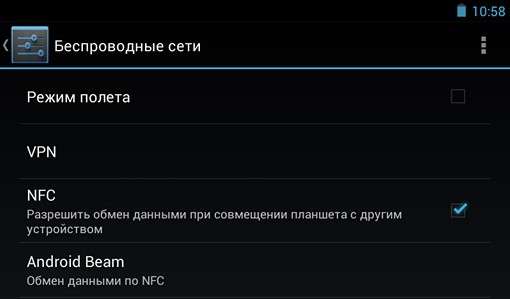
Если отметки нет, то поставьте ее. П осле оплат а будут осуществляться по стандартной схеме .
Проблемы с платежным “инструментом”
Не получится провести денежную операцию, если привязанная карточка:
- просрочена;
- заблокирована за долги;
- имеет нулевой баланс;
- не поддерживается системой;
- относится к банку, который не является эмитентом.
Каждый момент нужно проверить. Если все нормально, то убедитесь, что во время привязки вы ввели все данные верно.
Внимание! Иногда решить проблему помогает удаление карты и ее перепривязка.
Причина в IOS

Часто телефон “виснет”, если что-то не так с операционной системой смартфона.
Чтобы наладить работу Apple Pay, следует:
- п роизвести перезагрузку устройства;
- с бросить настройки;
- в ойти в Валлет, удалить привязанную карту и добавить ее вновь.
Зайдите в настройки и убедитесь, что регион соответствует вашему.
Если ничего не помогает, о братитесь к специалистам, они перепрошьют ваш гаджет.
Другие факторы
Есть и иные причины того, что Apple Pay не работает. Это:
- некорректно установленные время и дата на айфоне;
- терминал поломан или не поддерживает NFC-оплату;
- телефон далеко расположили от считывающего устройства;
- пребывание в стране, в которой Apple Pay не поддерживается;
- магазин не сотрудничает с данной системой и пр.
Выяснить истинную причину сбоя поможет служба поддержки.
Как проверить работу Apple Pay дома
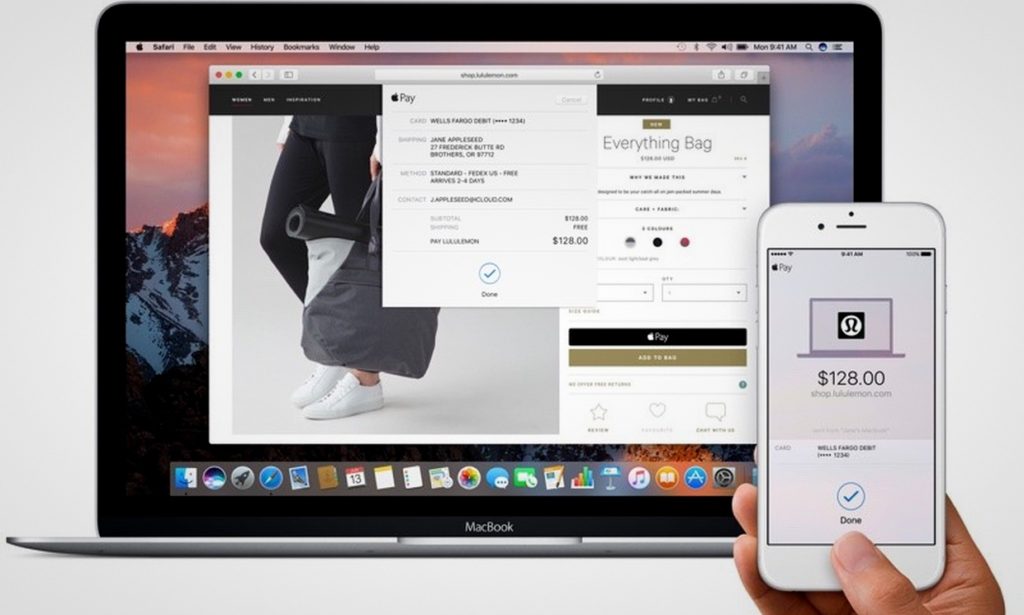
Выяснить, нормально ли функционирует Эпл Пей, можно и без терминала в домашних условиях. Достаточно просто иметь доступ к интернету. Чтобы проверить Apple Pay, нужно:
- Найти интернет-магазин, принимающий оплату через эту бесконтактную систему.
- О пределиться с товаром. Это может быть мелочь, нам главное провести платежную операцию.
- Перейти к способам оплаты и выбрать “Apple Pay”.
- Подтвердить операцию с помощью Touch ID или Face ID.
Если на экране появится надпись “готово”, то сервис работает исправно.
Заключение
Причин, влияющих на работу Apple Pay масса. Чтобы исправить ситуацию, не обязательно быть гением. Достаточно просто знать несколько нюансов. Проверить сервис можно не только в магазине при помощи терминала, но и дома с использованием интернета.










